Slik låser du inkognitofaner med Face ID i Chrome for iPhone
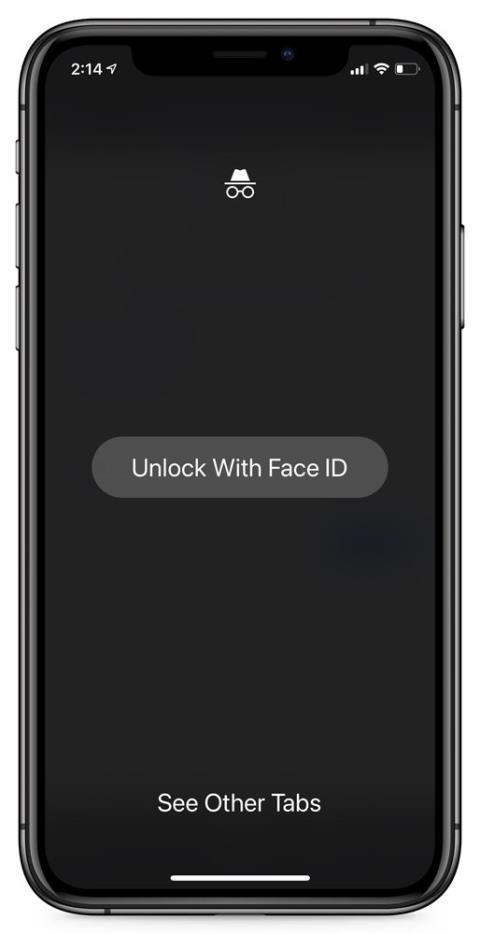
Google Chrome for iOS får en ny sikkerhetsfunksjon som lar deg blokkere tilgang til å åpne inkognitofaner ved hjelp av Face ID eller Touch ID.
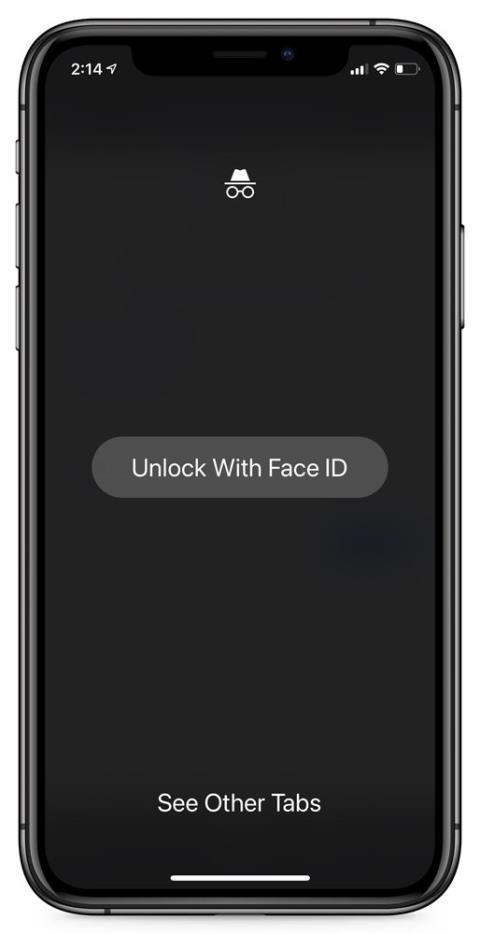
Brukere bruker ofte inkognitomodus for å få tilgang til sensitive nettsteder som de ikke ønsker skal vises i nettleserloggen. Men hvis noen kan låse opp telefonen din, kan de gå inn i Chrome og se inkognitofanene som er åpne.
For å øke sikkerheten og personvernet for brukerne tester Chrome-versjonen for iOS en ny funksjon. Denne funksjonen låser åpne inkognitofaner ved å bruke Face ID eller Touch ID som et ekstra sikkerhetslag.
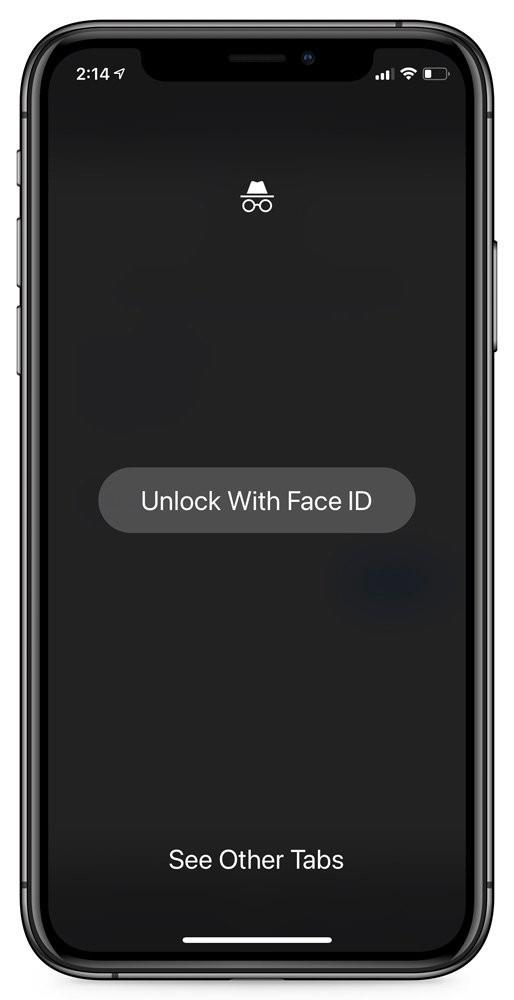
"Du kan legge til ekstra sikkerhet til inkognitofaner med Touch ID eller Face ID. Når du går tilbake til Chrome-appen, vil inkognitofaner være uskarpe til du bekrefter identiteten din. " sa Google.
Slik aktiverer du sikkerhet for inkognitofaner
Funksjonen for å bruke Face ID for å låse opp inkognitofaner er for øyeblikket tilgjengelig som et eksperimentelt flagg i Google Chrome 91 for iOS. Derfor, for å kunne oppleve det, må du først gjøre noen enkle oppsettstrinn for å aktivere flagget.
Det bør imidlertid bemerkes at funksjoner plassert som flagg antyder at de fortsatt er i utviklingsstadiet, perfeksjonert og kan forsvinne uten varsel. I tillegg er denne funksjonen for å låse anonyme faner med Face ID kun tilgjengelig på iPhone-modeller med Face ID, offisielt fra iPhone X og nyere.
Gå først til Chrome-appen på iPhone.
Deretter skriver du inn nøkkelordet " chrome://flags " i adressefeltet og trykker på Enter. Dette tar deg til Chromes flaggadministrasjonsside.
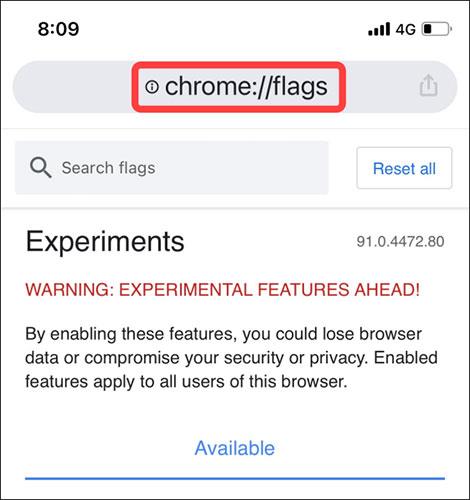
Du er nå i flaggmenyen, der alle Chromes eksperimentelle funksjoner er lagret. Klikk her på søkeboksen øverst og søk etter søkeordet " Device Authentication for Incognito " (uten anførselstegn).
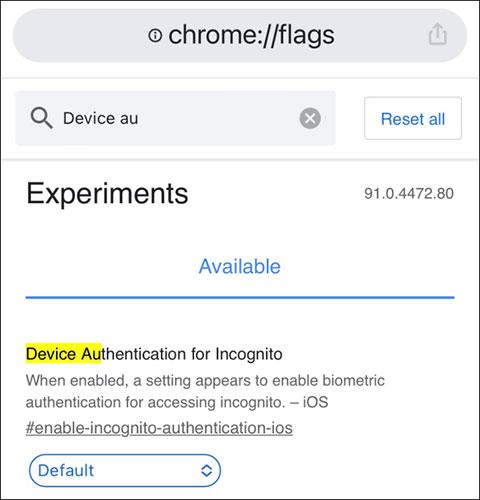
Umiddelbart vil et flagg med den tilsvarende tittelen vises, noe som betyr at det fortsatt er aktivt.
Når du ser ned på alternativboksen nedenfor, vil du se flaggets nåværende tilstand. Klikk på pilknappen og en meny vises, klikk på alternativet " Aktivert " for å aktivere denne funksjonen.
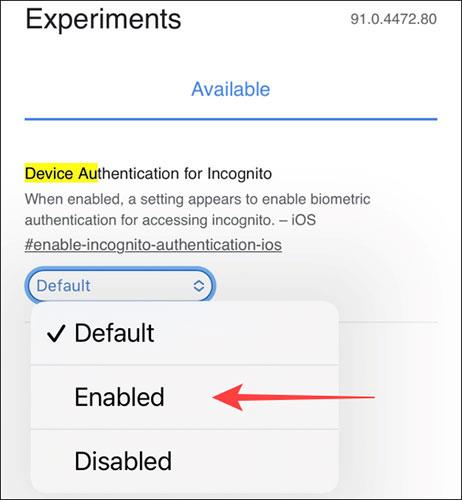
For at endringene skal tre i kraft, må du lukke og starte Chrome på nytt.
Når Chrome åpnes, klikker du på menyikonet med tre prikker nederst til høyre og velger " Innstillinger ".
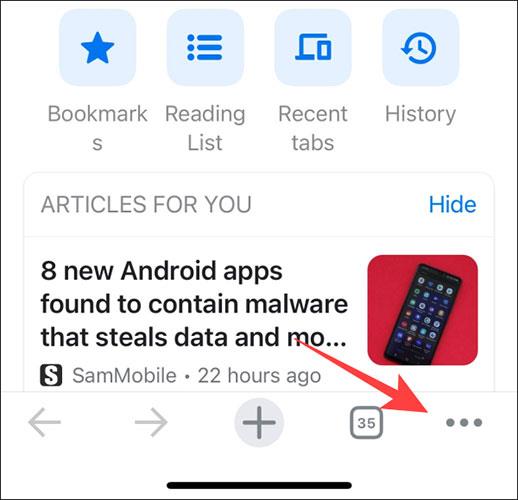
Klikk på " Personvern ".

Slå på alternativet " Lås inkognitofaner når du lukker Chrome " (Lås inkognitofaner når du lukker Chrome).
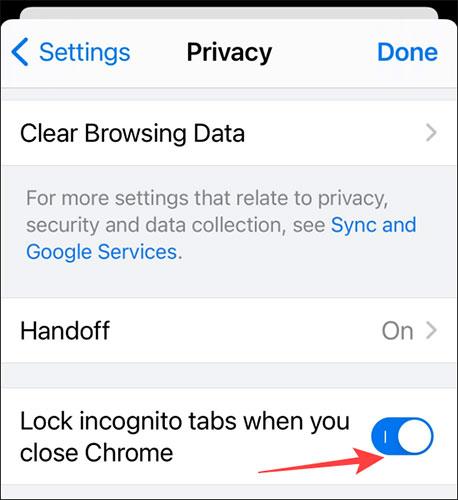
Fra nå av, neste gang du åpner Chrome for å se inkognitofaner, vil systemet be deg låse opp med Face ID.
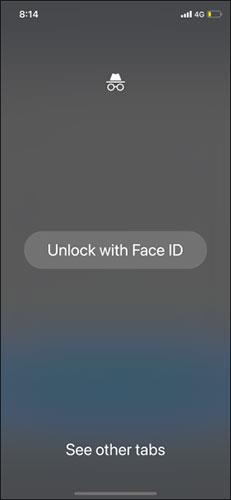
For å deaktivere denne funksjonen, slå av " Lås inkognitofaner når du lukker Chrome " i delen " Innstillinger " i Chrome nevnt ovenfor.
Ønsker deg suksess og inviterer deg til å se mange andre gode tips om Quantrimang:
Sound Check er en liten, men ganske nyttig funksjon på iPhone-telefoner.
Bilder-appen på iPhone har en minnefunksjon som lager samlinger av bilder og videoer med musikk som en film.
Apple Music har vokst seg usedvanlig stor siden den første gang ble lansert i 2015. Til dags dato er det verdens nest største betalte musikkstrømmeplattform etter Spotify. I tillegg til musikkalbum er Apple Music også hjemsted for tusenvis av musikkvideoer, døgnåpne radiostasjoner og mange andre tjenester.
Hvis du vil ha bakgrunnsmusikk i videoene dine, eller mer spesifikt, ta opp sangen som spilles som videoens bakgrunnsmusikk, er det en ekstremt enkel løsning.
Selv om iPhone har en innebygd Weather-app, gir den noen ganger ikke nok detaljerte data. Hvis du vil legge til noe, er det mange alternativer på App Store.
I tillegg til å dele bilder fra album, kan brukere legge til bilder i delte album på iPhone. Du kan automatisk legge til bilder i delte album uten å måtte jobbe fra albumet igjen.
Det er to raskere og enklere måter å sette opp en nedtelling/timer på Apple-enheten din.
App Store inneholder tusenvis av flotte apper du ikke har prøvd ennå. Vanlige søketermer er kanskje ikke nyttige hvis du vil oppdage unike apper, og det er ikke morsomt å begynne på endeløs rulling med tilfeldige søkeord.
Blur Video er et program som gjør scener uskarpe, eller alt innhold du vil ha på telefonen din, for å hjelpe oss med å få bildet vi liker.
Denne artikkelen vil veilede deg hvordan du installerer Google Chrome som standard nettleser på iOS 14.









